Mens vi dekker alle de gratis anti-spyware-applikasjonene, er det bare rettferdig å snakke om det helt gratis Windows Defender-verktøyet innebygd i Windows Vista og tilgjengelig som gratis nedlasting fra Microsoft for XP-brukere.
Denne applikasjonen lar deg skanne manuelt, planlagt og i sanntid med automatiske oppdateringer av spyware-signaturer, uten en stor ytelsesstraff. Du kan også bruke den til å kontrollere hvilke applikasjoner som kjøres ved oppstart.
Selvfølgelig, hvis du allerede bruker et tredjeparts anti-spyware-program, er det egentlig ingen grunn til å ha Windows Defenders sanntidsskanning aktivert. I dette scenariet kan du få en ytelsesøkning ved å deaktivere den, og det er ikke en Windows Tweaking Myth . Hvis du ikke er sikker, kan du alltid spør en nerd .
Bruke Windows Defender
Hvis du velger Verktøy og innstillinger, starter du på rett sted til stopp applikasjoner fra å kjøre ved oppstart ved å velge Software Explorer. Vi kan gjøre andre justeringer herfra også.
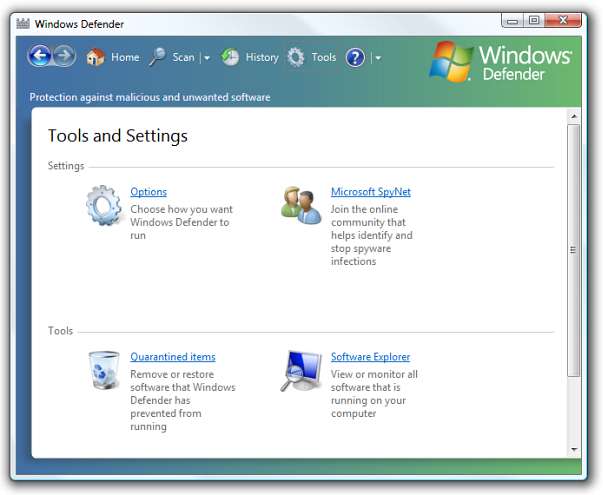
Hvis du synes sanntidsskanningen er irriterende fordi harddisken alltid er opptatt, er det bare å gå til Alternativer og deaktivere den. Fjern avmerkingen for "bruk sanntidsbeskyttelse". Dette kan være spesielt nyttig på en bærbar datamaskin, der hver liten finjustering hjelper batterilevetiden.
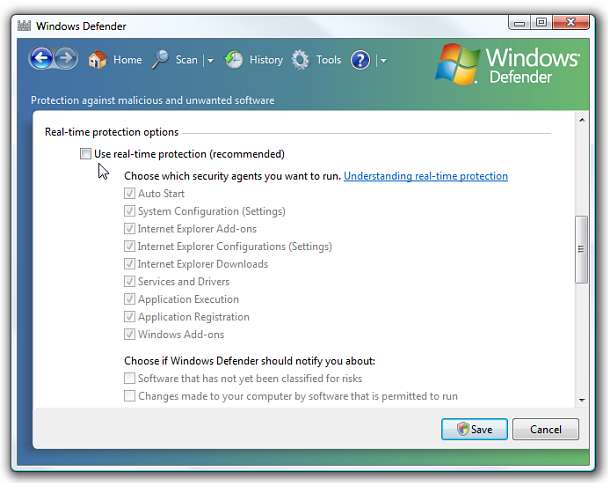
Hvis du har satt inn automatiske oppdateringer, trenger du ikke bekymre deg for å oppdatere beskyttelsesdatabasen.
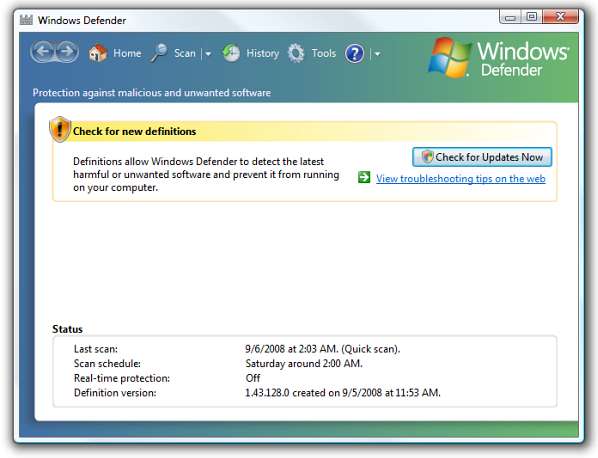
Windows Defender gir oss faktisk flere alternativer for skanning. Rask skanning som skanner viktige OS-kataloger, Full skanning som skanner alle filer og mapper, og Tilpasset skanning som lar oss velge hva vi skal skanne.
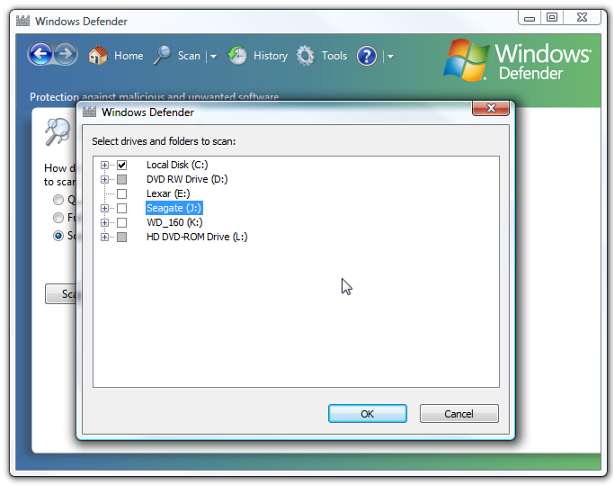
Konklusjon
Windows Defender har kommet langt siden starten. Det er virkelig et solid anti-malware program og har mange funksjoner, inkludert planlegging av skanningstider, visning av skannelogger og kontroll av oppførselen.
Hvis du bruker XP og ikke har installert det ennå, vil jeg anbefale å bruke et tredjepartsverktøy. Det er andre justeringer vi også kan bruke. Sjekk for eksempel The Geeks artikkel om hvordan du kan stoppe den irriterende "Windows har blokkert noen oppstartsprogrammer" -ballongen.







